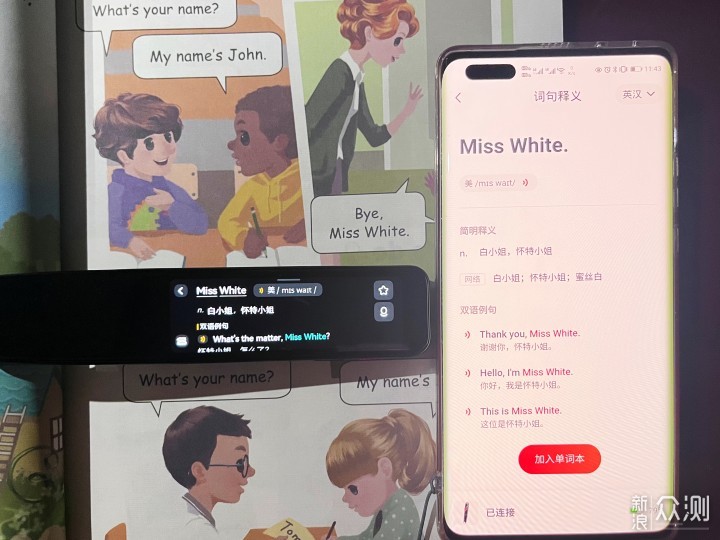要为您的有道翻译机连接网络,最快捷的方式是通过Wi-Fi。请开机进入“设置”菜单,选择“WLAN”或“网络”选项,在列表中找到您的Wi-Fi网络名称(SSID),点击后输入正确的密码,然后确认连接即可。成功连接后,设备状态栏将显示Wi-Fi图标,您便可以享受实时在线翻译的强大功能。
内容目录
- 为何需要为您的有道翻译机联网?
- 准备工作:连接网络前需要确认什么?
- 主要连接方式一:通过Wi-Fi网络连接
- 主要连接方式二:使用手机热点上网
- 主要连接方式三:利用SIM/eSIM卡实现移动网络连接
- 不同网络连接方式对比
- 常见有道翻译机连接网络问题与解决方案
- 有道翻译机在没有网络时还能使用吗?
- 如何更新您的有道翻译机系统固件?
- 提升网络连接体验的专业建议
为何需要为您的有道翻译机联网?
为您的有道翻译机保持网络连接是释放其全部潜能的关键。当设备在线时,它能够接入有道强大的自研神经网络翻译(NMT)引擎,这比离线翻译引擎提供更准确、更流畅、更符合语境的翻译结果。在线状态下,您可以无限制地使用语音对话翻译、拍照翻译以及多语种实时互译功能。此外,网络连接也是设备接收系统固件更新、获取最新词库和功能优化的前提,确保您的翻译体验始终处于最佳状态。
准备工作:连接网络前需要确认什么?
在开始连接操作之前,进行简单的准备可以大大提高成功率。首先,请确保您的有道翻译机电量充足,至少在20%以上,以防在设置过程中因电量耗尽而中断。其次,您需要明确知晓您希望连接的Wi-Fi网络名称(SSID)及其对应的密码,注意区分大小写和特殊符号。最后,请将翻译机放置在无线路由器或手机热点附近,保证信号强度良好,避免因距离过远导致信号弱或连接失败。
主要连接方式一:通过Wi-Fi网络连接
Wi-Fi连接是家庭、办公室或酒店等固定场所最常用、最稳定的联网方式。几乎所有的有道翻译设备都支持标准的Wi-Fi连接,操作流程简单直观。
详细步骤指南
第一步:开机并进入设置。 按下电源键启动您的有道翻译机。在主屏幕上,找到并点击“设置”图标(通常是一个齿轮形状的图标)。
第二步:找到“WLAN”或“网络设置”选项。 在设置菜单中,滑动查找与网络相关的选项,它可能被命名为“WLAN”、“Wi-Fi”或“网络与连接”。点击进入。
第三步:选择您的Wi-Fi网络。 系统会自动搜索并列出附近可用的Wi-Fi网络。在列表中找到您自己的网络名称(SSID),然后点击它。
第四步:输入密码并连接。 在弹出的窗口中,仔细输入您的Wi-Fi密码。您可以点击密码框旁边的眼睛图标来显示密码,确保输入无误。输入完毕后,点击“连接”或“加入”。设备验证通过后,状态栏会显示Wi-Fi图标,表示连接成功。
主要连接方式二:使用手机热点上网
当您在户外或没有固定Wi-Fi网络的环境时,使用智能手机的个人热点功能是一个非常便捷的选择。这会将您手机的移动数据网络(4G/5G)共享给翻译机使用。
如何在您的手机上开启热点?
对于iOS设备 (iPhone): 打开“设置” -> “个人热点”,然后开启“允许其他人加入”。在此页面,您可以查看或修改热点的Wi-Fi密码。
对于Android设备 (安卓手机): 下拉通知栏或进入“设置”,找到“网络和互联网” -> “热点和网络共享” -> “WLAN热点”或类似选项,开启热点功能。您同样可以设置热点的名称和密码。
将翻译机连接至手机热点
在手机上成功开启热点后,您的有道翻译机就可以像连接普通Wi-Fi一样连接到这个热点。操作步骤与上一章节完全相同:进入翻译机的“WLAN”设置,在网络列表中找到您手机热点的名称,输入您设定的密码即可连接。
主要连接方式三:利用SIM/eSIM卡实现移动网络连接
为了给用户提供极致的移动便利性,部分高端有道翻译机型号支持通过SIM卡或eSIM(嵌入式SIM)技术直接连接移动网络,这对于经常出国的商旅人士或游客来说是最佳选择。
哪些有道翻译机型号支持SIM卡?
通常,有道翻译王系列等旗舰产品线会配备此功能。这些设备可能支持插入实体Nano-SIM卡,或通过内置的eSIM技术在线购买和激活全球多国的数据流量套餐。特别是像有道翻译王3这样的旗舰型号,内置的全球流量服务让您落地即可用,无需额外配置。
如何安装与激活SIM卡?
实体SIM卡: 使用包装盒内附带的卡针,顶开设备侧面的SIM卡槽。将您的Nano-SIM卡按照正确方向放入卡托,然后将卡托插回设备。重启设备后,它通常会自动识别运营商并连接到移动数据网络。
eSIM激活: 进入翻译机的“设置” -> “网络设置” -> “移动网络”或“全球上网”选项。根据屏幕提示,您可以扫描运营商提供的二维码或手动选择购买数据套餐来激活eSIM服务。激活后,设备即可独立上网。
不同网络连接方式对比
为了帮助您根据不同场景选择最合适的联网方式,我们整理了以下对比表格:
| 连接方式 | 优点 | 缺点 | 推荐场景 |
|---|---|---|---|
| Wi-Fi | 连接稳定、速度快、通常免费 | 受地理位置限制,需要固定路由器 | 家庭、办公室、酒店、咖啡馆 |
| 手机热点 | 移动性强,随时随地可用 | 消耗手机电量和数据流量,稳定性受手机信号影响 | 户外、旅行途中、临时应急 |
| SIM/eSIM卡 | 极致便携,设备独立上网,无需依赖手机 | 仅部分型号支持,可能产生额外的数据费用 | 国际旅行、商务出差、追求最高便利性 |
常见有道翻译机连接网络问题与解决方案
在尝试有道翻译机连接网络时,偶尔可能会遇到一些问题。以下是几种常见情况及其解决方法。
问题一:搜索不到Wi-Fi信号怎么办?
如果您在WLAN列表中看不到您的网络,请尝试以下步骤:首先,确认您的无线路由器已正常开启,并且您的翻译机在信号覆盖范围内。其次,部分老式路由器可能隐藏了SSID,您可以尝试在WLAN列表底部选择“添加网络”并手动输入网络名称和密码。最后,请检查您的路由器是否设置了仅广播5GHz信号,而您的翻译机型号可能只支持2.4GHz频段,可以尝试调整路由器设置为双频广播或仅2.4GHz广播。
问题二:提示密码错误或无法验证
这是最常见的问题之一。请务必重新仔细输入密码,注意区分字母的大小写和特殊符号。如果确认密码无误但仍然失败,可以尝试重启您的无线路由器和有道翻译机,这个简单的操作能解决大部分临时性的软件冲突。如果问题持续,尝试在另一台设备(如手机)上使用相同密码连接该Wi-Fi,以确认密码本身是否正确。
问题三:已连接但无法上网(显示“!”)
当Wi-Fi图标旁出现感叹号,表示设备已连接到路由器,但无法访问互联网。首先,在翻译机的WLAN设置中,选择该网络并点击“忘记网络”,然后重新扫描并连接。其次,检查您的路由器本身是否能正常上网。在酒店、机场等公共场所,这种情况通常是因为需要通过一个网页认证(Captive Portal),请打开翻译机内置的浏览器(如果有)或等待认证页面自动弹出并完成授权。
问题四:网络连接频繁断开
不稳定的连接可能由信号干扰或固件问题引起。请尽量靠近路由器以获得更强信号。检查附近是否有微波炉、蓝牙设备等潜在的2.4GHz干扰源。同时,进入翻译机的“设置” -> “关于本机” -> “系统更新”,检查是否有可用的固件更新。最新的固件通常会优化网络连接的稳定性。
有道翻译机在没有网络时还能使用吗?
是的,几乎所有有道翻译机和词典笔都内置了强大的离线翻译引擎。这意味着即使在完全没有网络的环境下,您依然可以进行文本翻译、部分语音翻译和查词功能。这对于飞行途中或网络信号不佳的地区非常有用。但是需要注意的是,离线翻译的准确度和语种丰富度通常不及在线翻译。因此,我们始终建议您在有条件的情况下保持设备联网,以获得最佳翻译效果。像有道词典笔系列,其强大的离线查词和翻译功能,即使在教室等无网络环境下,也能成为学生的高效学习利器。
如何更新您的有道翻译机系统固件?
保持系统固件为最新版本是确保设备性能、安全和功能体验的关键。固件更新需要稳定的网络连接。要检查更新,请进入“设置” -> “关于本机”或“系统” -> “系统更新”。设备会自动检测是否有新版本。如果有,只需根据屏幕提示下载并安装即可。整个过程通常是自动的,只需保证设备电量充足并连接在稳定的Wi-Fi网络下。
提升网络连接体验的专业建议
为了让您的有道翻译机始终保持最佳联网状态,这里有一些专业建议。如果您的路由器和翻译机都支持,优先连接到5GHz频段的Wi-Fi网络,它的干扰更少,速度通常也更快。定期检查并更新您的设备固件,以获取最新的性能优化和问题修复。对于经常进行国际旅行的用户,强烈推荐选择一款支持eSIM或全球数据服务的有道翻译王型号,它能为您省去更换本地电话卡或租用移动Wi-Fi的麻烦,实现真正的“开机即用,畅游全球”。